Ahoj všichni! Dnes jsem si naplánoval důkladné testování fotoeditoru Movavi Photo Editor 5 a všechny zvu
Začínáme s testováním a spouštíme program Movavi. Přihlaste se k odběru novinek (nebo je opustíte, chcete), dostaneme se na obrazovku s malým pozdravem.
Reklama
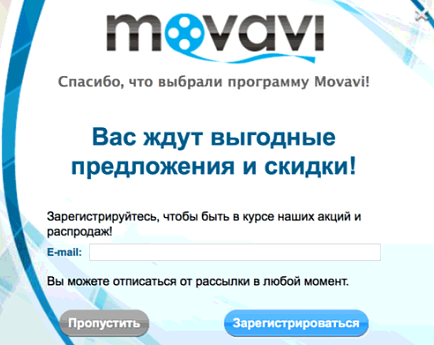

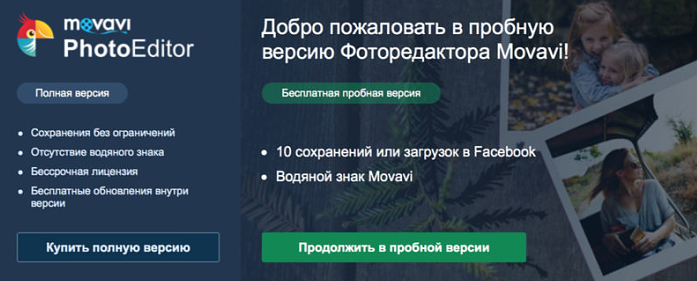

Licencovaná verze samozřejmě na pozadí zdarmaVypadá to výhodněji - například vodoznak společnosti se na fotografiích neuloží, pro začátek je však také vhodná zkušební verze, protože bych chtěl nejprve plně prozkoumat všechny možnosti editoru fotografií, jak je to jen možné.
Reklama
Reklama
Program okamžitě navrhl, abych prošel krátkouuživatelský kurz, který se skládá z 8 kroků. Předávání není povinné, ale je to zdarma - proč se neseznámit. Každý krok velmi jednoduše ilustruje různé vlastní možnosti úpravy fotografií:
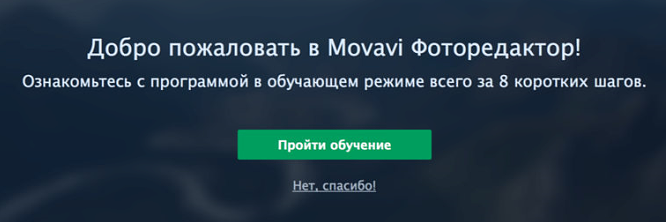

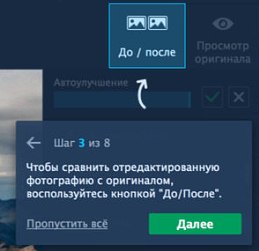

Hurá! Trénink je dokončen, můžete jít na „vážnou cestu“.


Poté, co jsem se rozhodl použít standardní obrázek hor pro trénink, pečlivě jsem studoval panel nástrojů a současně si vzpomněl na právě dokončený trénink. Nejprve zkuste automatické vylepšení:


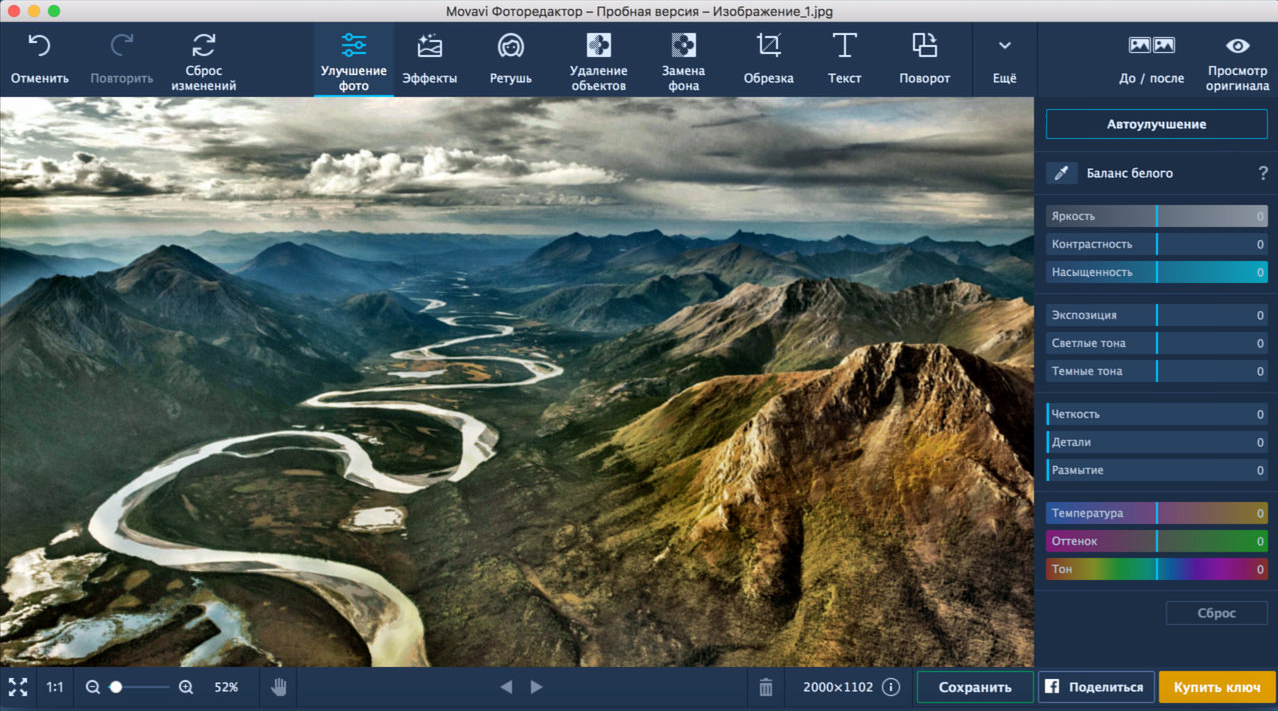

Hlavní užitečná nastavení jsou pohodlně umístěna na panelu na pravé straně obrazovky:


Chcete porovnat průběžný výsledek s původním? Jak bylo řečeno v tréninku, klikněte na „Před / po“:
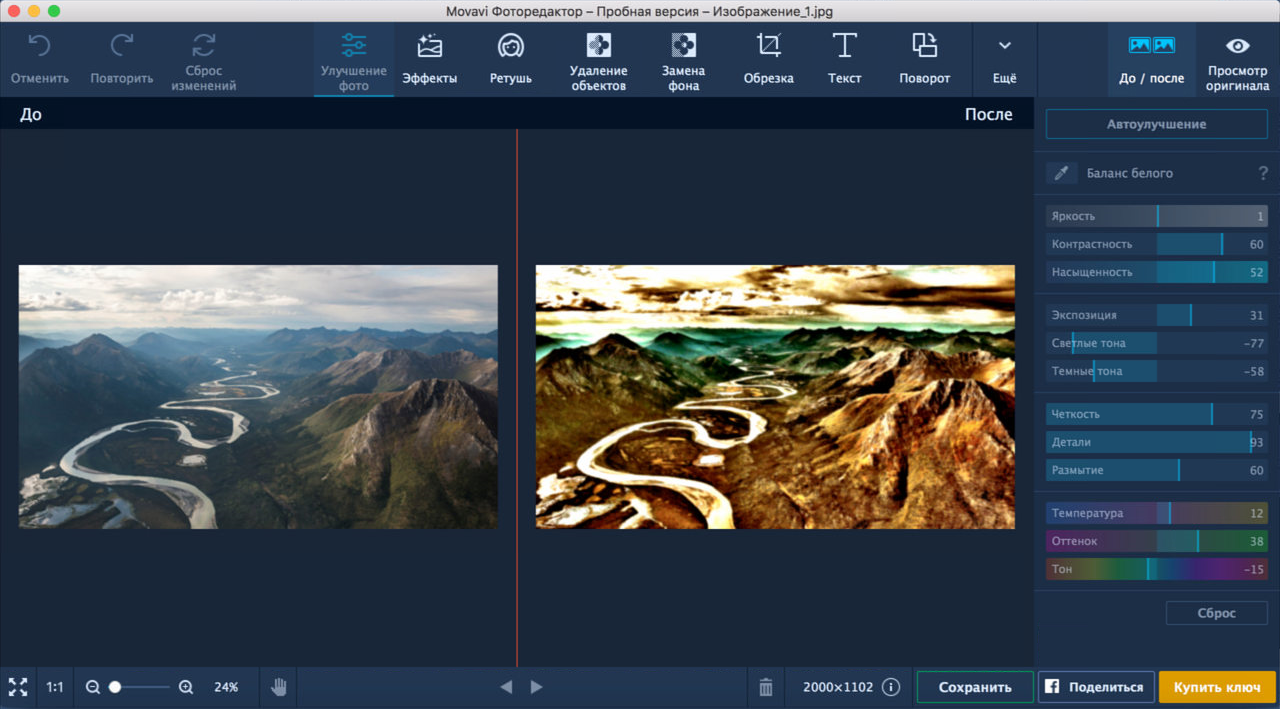

Opětovným stisknutím tlačítka „Před / Po“ se vrátíte k úpravám obrázků.
Samostatně chci poznamenat konfiguraci „Balancebílá “- pro korekci barev musíte vybrat obdélníkovou oblast jakékoli velikosti. Zdá se, že se vývojáři pokusili kvalitně zavést tuto funkci do programu.
Na závěr je část „Vylepšení fotografie“ a seznamujeme se s „Efekty“:.




Výrazně oblíbené efekty lze přidat k oblíbeným značením zvláštním symbolem srdce. Například se mi líbil Sisley a který z efektů v Movavi Photo Editor 5 se vám nejvíce líbí?


Příjemně zasažena schopností odstranit objekty. Funkci vyzkoušíme na tmavém cloudu, který se nachází v levém horním rohu našeho obrázku.
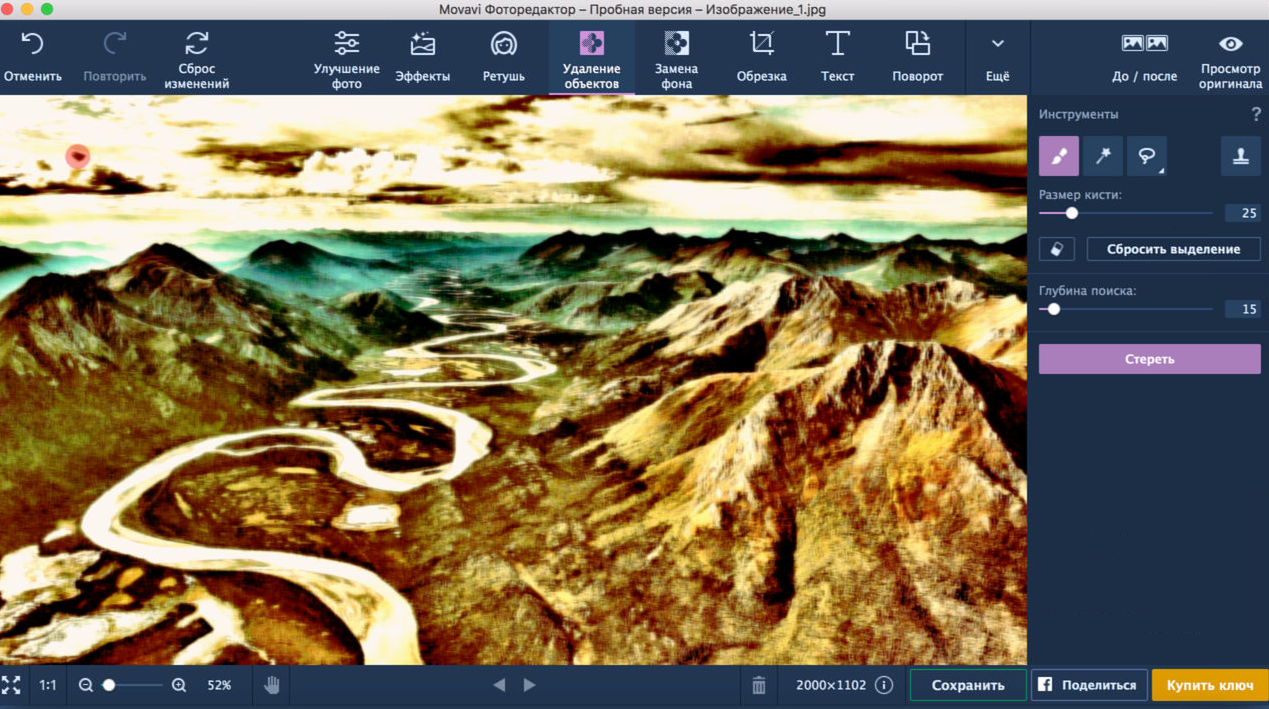

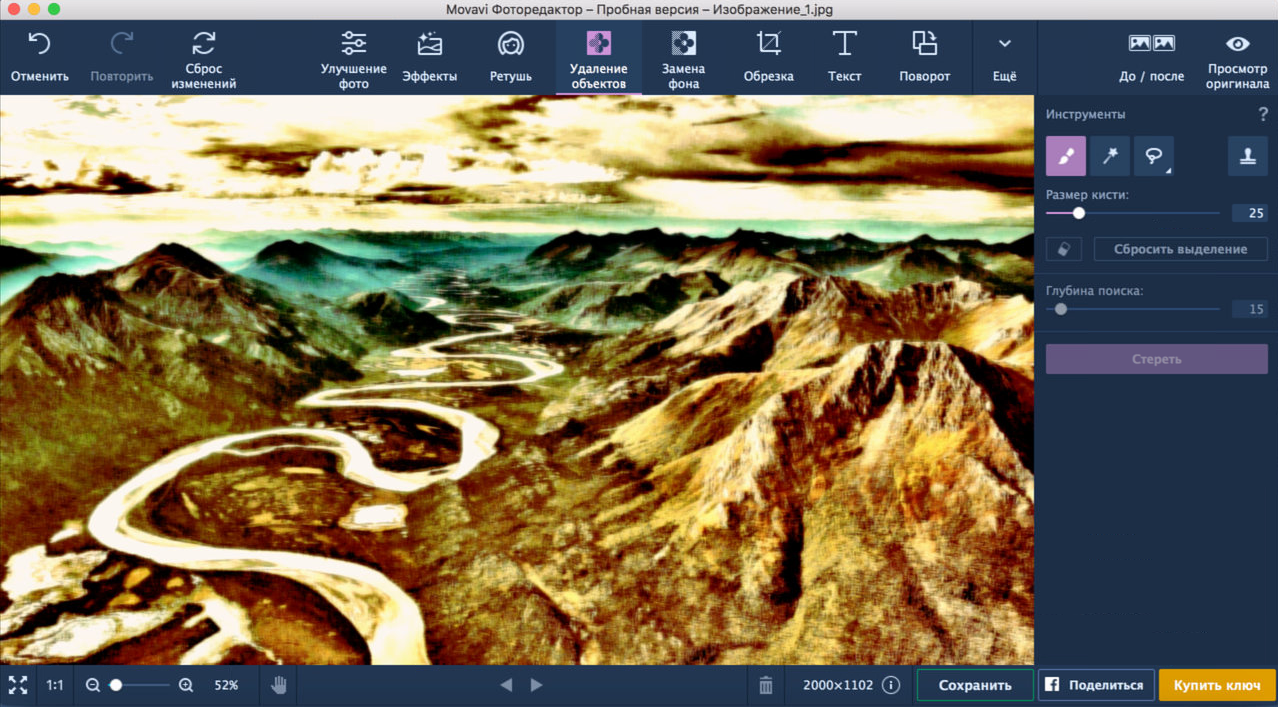

Reklama
Reklama
Zde je původní zpracování standarduObrázky se mi líbily. Zůstane pouze oříznout obrázek, přizpůsobit jej formátu mého iPhone a přidat stylový nápis - k záchraně přicházejí oddíly „Oříznout“ a „Text“:
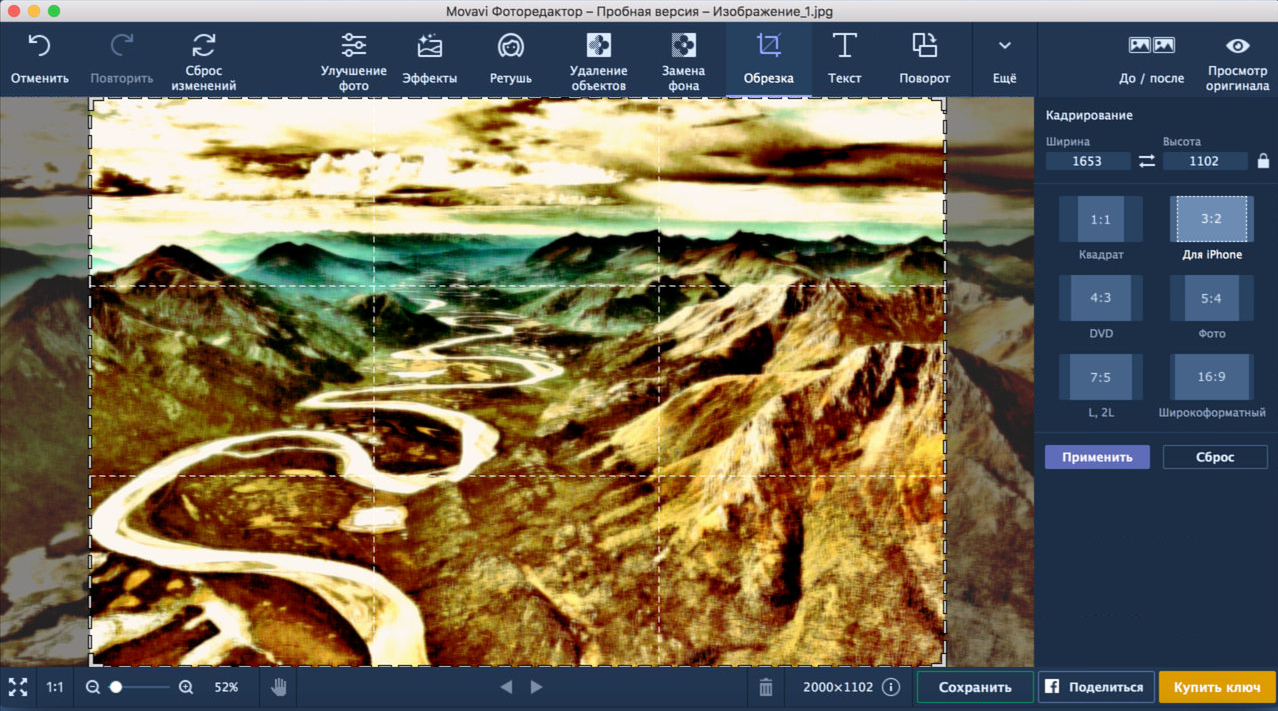

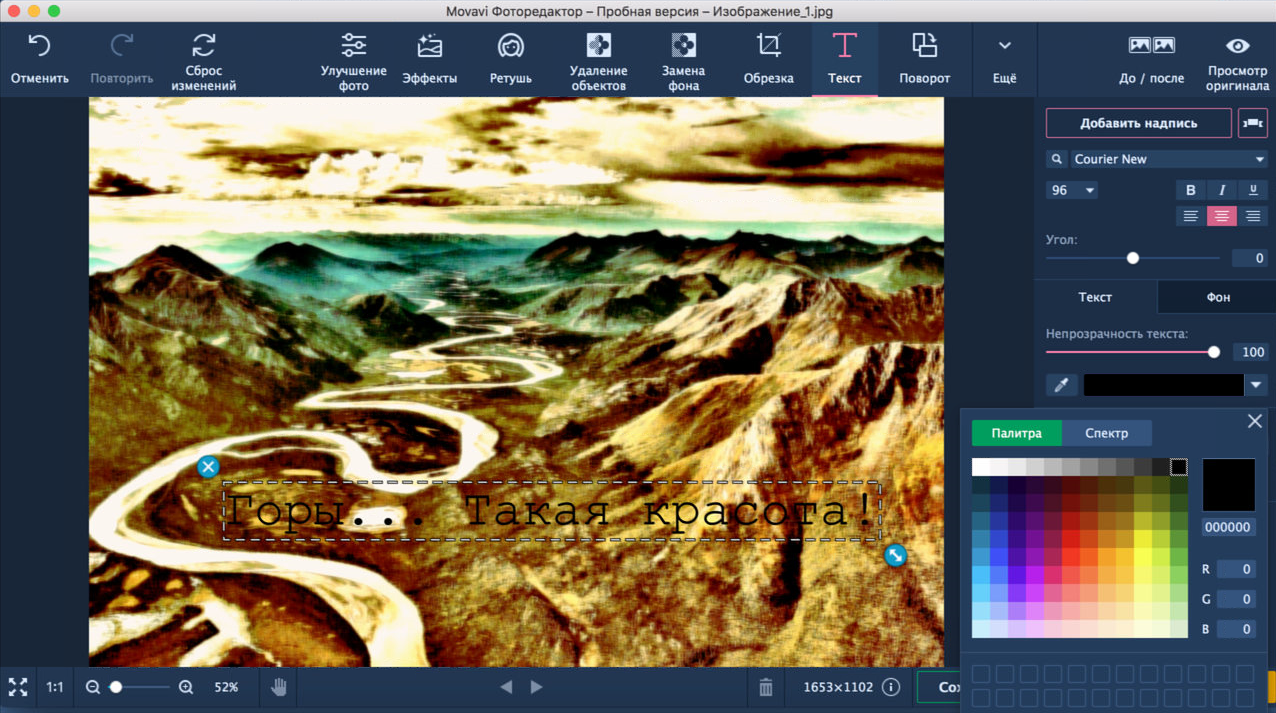

Schopnost eliminovat šum je také přítomna v editoru fotografií. To není užitečné pro editaci hor dnes, ale možnost je velmi dobrá.
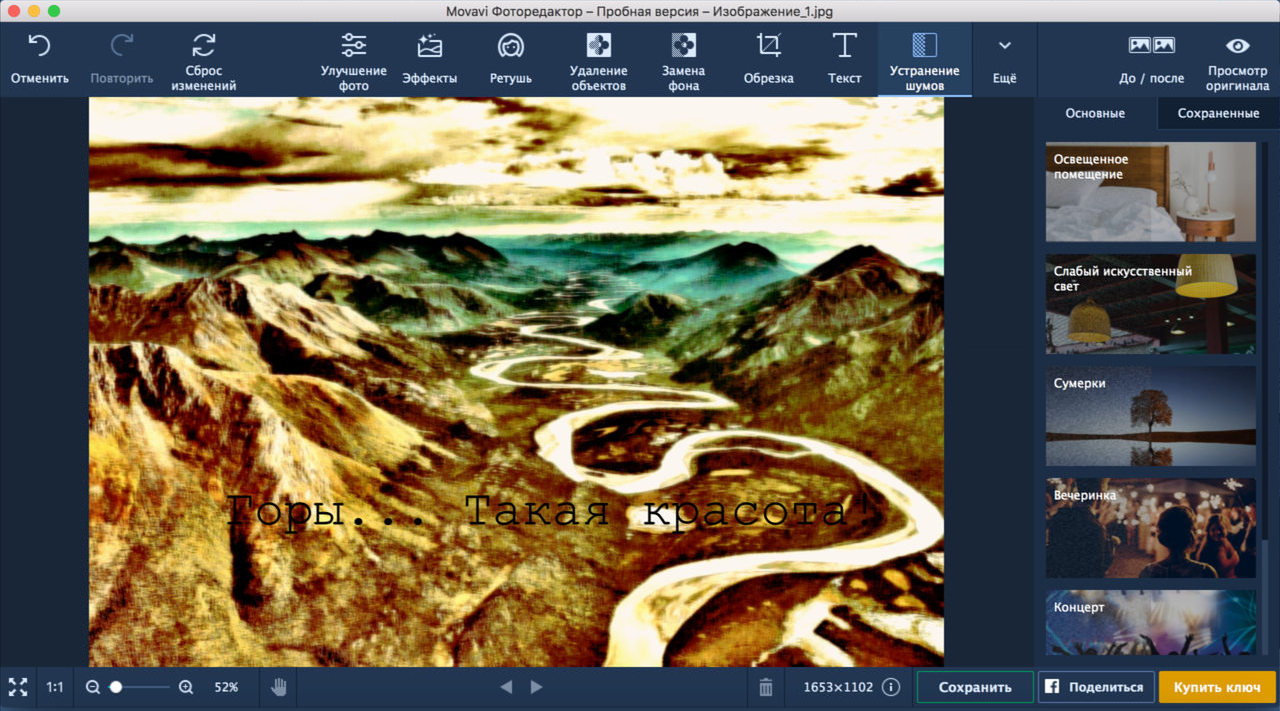

Aby se rozjasnila touha uživatele během zpracování, program zobrazuje zajímavá fakta na obrazovce. Ohodnoťte kreativitu vývojářů, líbilo se mi:
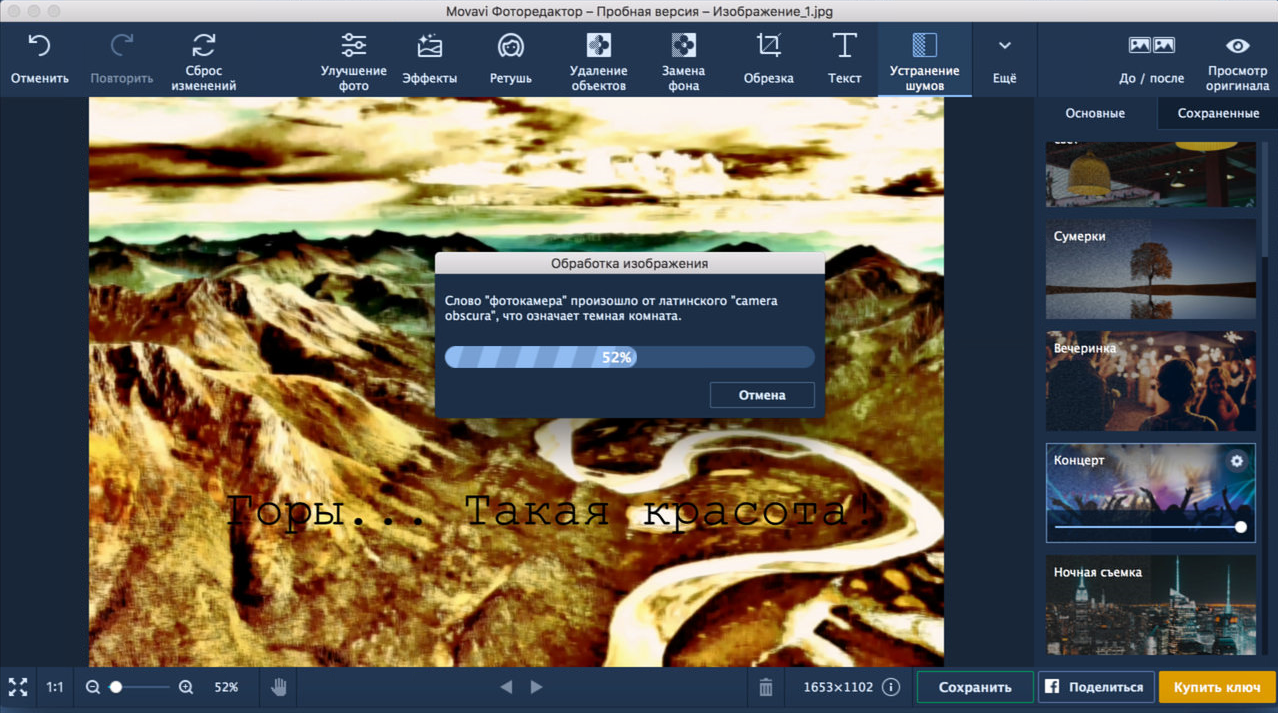

Konečné srovnání:
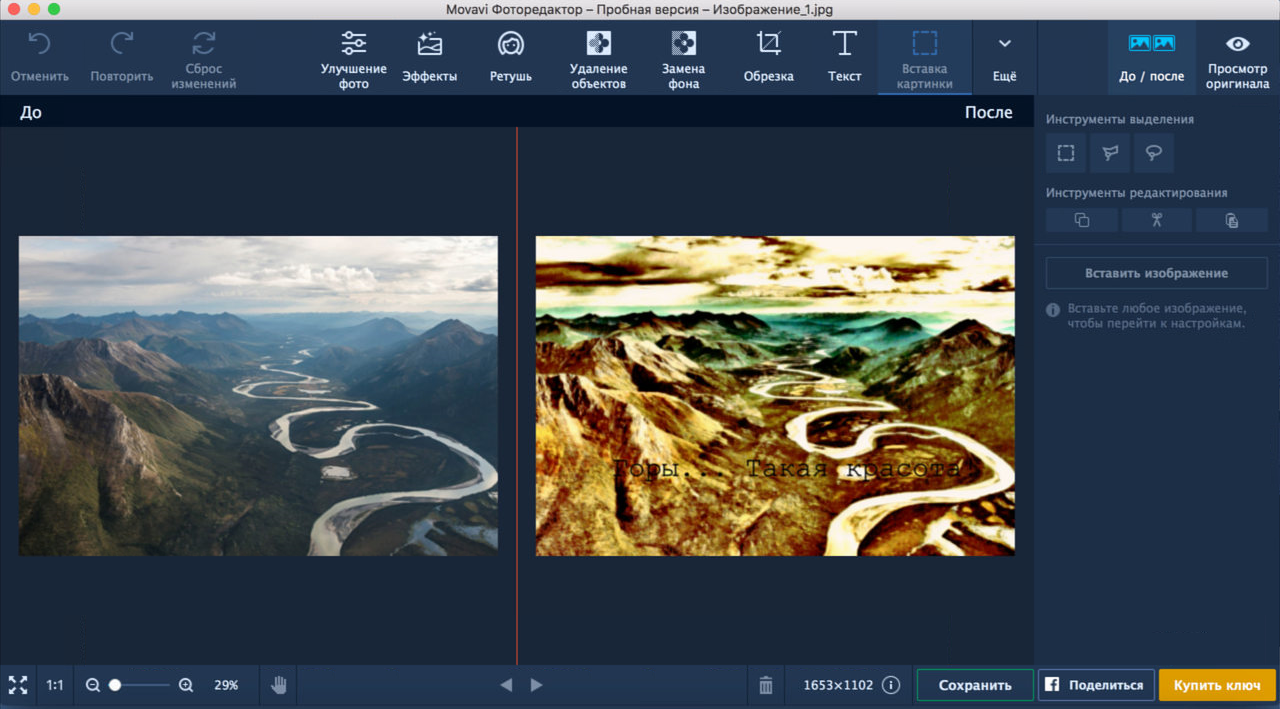

Doufám, že s výsledkem bude uchování práce úspěšné.
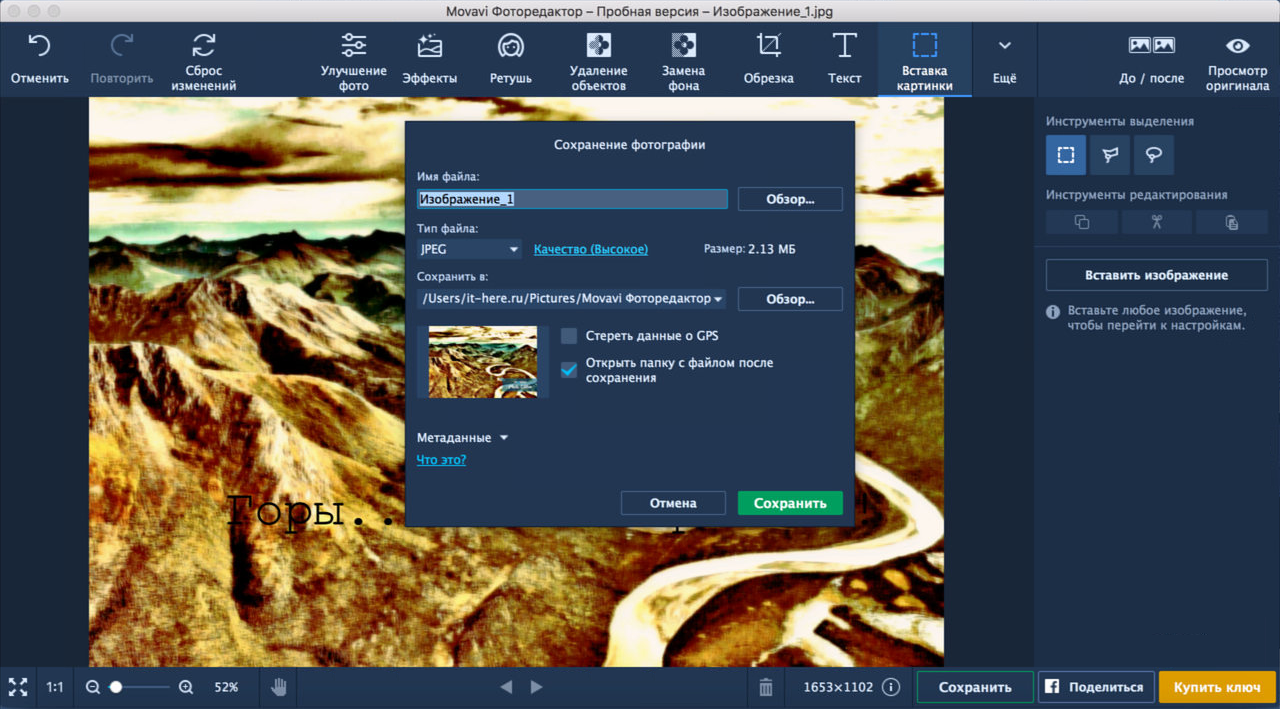

A konečně, pokud si přejete, můžete snadno publikovat obrázek na sociální síti Facebook.


Takže dnes jsme se setkali s hlavnímmožnosti zpracování fotografií pomocí aplikace Movavi Photo Editor 5. V souhrnu chci vyjádřit velmi příjemný dojem z práce s programem. Rozhraní je příjemné pro oko a intuitivní (i když vám stále doporučuji projít výše popsaným osmikrokovým školením), zpracování obrazu je jednoduché a rychlé.
Vyvážení bílé, redukce šumu arozmanitost nastavení posouvá Movavi na slušnou úroveň, což z něj činí vynikající nástroj pro úpravu široké škály fotografií. Dal jsem si solidní "pět" na vlastní pěst.
Reklama
Reklama
Jednou z hlavních výhod editoru fotografií Movavi PhotoEditor 5 je podle mého názoru tím, že vám umožní řešit jednoduché problémy jednoduchým způsobem, aniž by se uchýlil ke složitým a komplikovaným algoritmům. To výrazně šetří čas strávený úpravou obrázků. Osobně se vztahuji k uživatelům, kteří někdy potřebují odstranit nepotřebný objekt z obrázku nebo příznivě změnit jas, ale chci to udělat snadno a rychle, aniž bych naložil mozek spoustou složitých informací. Movavi Photo Editor 5 se s tímto úkolem vyrovná s velkým úspěchem, takže na vlastní účet doporučuji všem, aby zkusili tento jednoduchý, ale zároveň bohatý program se skutečně užitečnými možnostmi.
Jaké jsou vaše dojmy po použití editoru fotografií Movavi? Těším se na vaše názory a připomínky.